Maison >Problème commun >Comment empêcher les AirPod de basculer automatiquement
Comment empêcher les AirPod de basculer automatiquement
- 王林avant
- 2023-04-13 16:34:094064parcourir
Comment arrêter la commutation automatique
Tout d'abord, vous devez connecter vos AirPod. Vous pouvez écouter de la musique via eux lorsqu'ils sont connectés à un appareil et vous pouvez désactiver la commutation automatique.
Sur Mac :
- Accédez à Préférences Système, Bluetooth
- Recherchez vos AirPods connectés dans la liste et cliquez sur Options
- Remplacez "Se connecter à ce Mac" par "Automatique" et " Dernière connexion à ce Mac"
Le libellé de l'option n'est pas clair, mais cela signifie que les AirPod doivent se connecter automatiquement au Mac - si ce Mac spécifique s'avère être celui sur lequel vous les utilisez en dernier. Si vous écoutez plutôt votre iPhone, votre Mac ne reprendra pas le contrôle de vos AirPod.
Sur iOS, c'est le même processus, mais les étapes sont légèrement différentes.
- Allez dans Paramètres
- sur votre iPhone ou iPad et sélectionnez Bluetooth
- Cliquez sur le symbole i
- à côté du nom des AirPods Sur la page qui apparaît, appuyez sur
- Connectez-vous à ceci iPhone
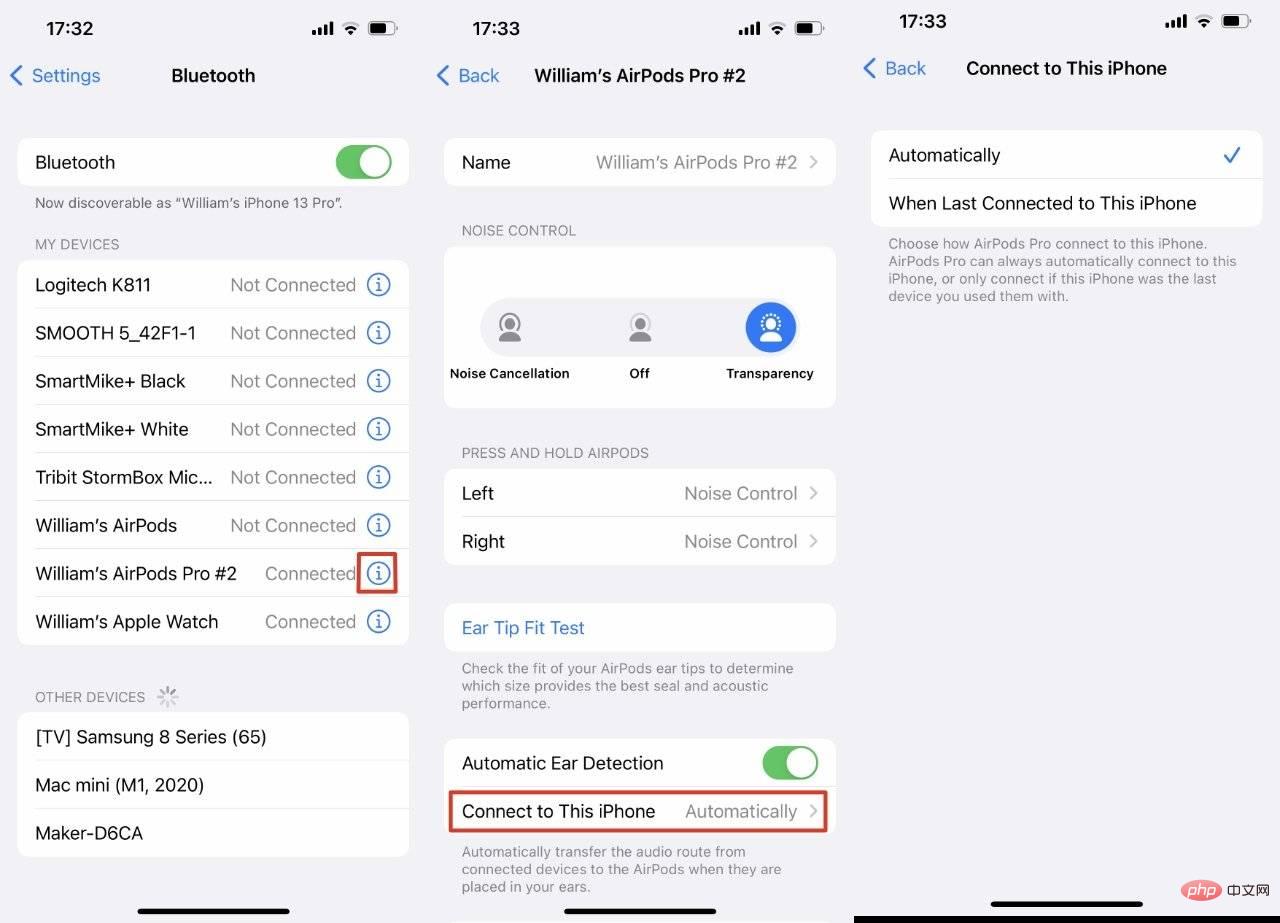 Cliquez pour sélectionner les heures de connexion à cet iPhone🎜🎜🎜Sur iOS, utilisez Paramètres et Bluetooth pour décider si votre iPhone doit toujours contrôler automatiquement vos AirPods
Cliquez pour sélectionner les heures de connexion à cet iPhone🎜🎜🎜Sur iOS, utilisez Paramètres et Bluetooth pour décider si votre iPhone doit toujours contrôler automatiquement vos AirPodsCe qui précède est le contenu détaillé de. pour plus d'informations, suivez d'autres articles connexes sur le site Web de PHP en chinois!
Articles Liés
Voir plus- Étapes pour faire défiler ppt
- Comment configurer un thème personnalisé pour ppt
- Microsoft déploie désormais son bloc-notes à onglets très attendu pour les Windows 11 Insiders
- Microsoft lance une nouvelle application d'enregistrement vocal pour Windows 11 Insiders
- Découvrez les meilleures offres de vente Microsoft Flight Simulator de 2022

